불가피하게 PC방을 이용하게 될 때 개인정보 유출이나 해킹을 막기 위해 쉽게 할 수 있는 일을 정리해 보았다. 이것은 PC방뿐만 아니라 여러 사람이 함께 사용하는 컴퓨터를 이용할 때 모두 적용된다.
1. 은행권 사이트로 접속하기
백신 프로그램이나 안티 스파이웨어 프로그램을 설치하는 것보다 일단 은행권 사이트로 접속해 보자. 몇몇 은행권 사이트들은 단지 접속하기만 함으로써 해당 컴퓨터에 악성 프로그램이 설치되었는지 자동으로 확인해 준다. 해당 은행 사이트에 접속하면 하위 메뉴 (예를 들어 "인터넷 뱅킹" 메뉴)를 누르면 보안/백신 프로그램이 설치되는 것이다. 이 프로그램은 회원 가입 여부와 관계없이 사용이 가능하다. 은행권 웹 사이트들은 보안을 유지하기 위해 서로 다른 몇 가지 백신 프로그램이나 안티 스파이웨어 프로그램을 무료로 제공한다. 일단 PC방에서 컴퓨터를 사용해야 하는 상황이라면 은행권 사이트에 접속하여 이런 프로그램을 돌려 보는 것이 좋다.
일부 은행권 사이트는 개인 파이어월이나 키보드 후킹 방지 프로그램을 제공하기도 한다.
2. 브라우저 옵션 조정하기
PC방에서 웹 사이트를 방문하거나 로그인을 하게 될 경우 브라우저의 옵션에 의해 자신도 모르게 아이디와 패스워드 혹은 방문 사이트의 기록을 남기게 되는 경우가 있다. 이런 문제를 해결하기 위해 브라우저를 사용하기 전에 최소한 다음과 같은 옵션을 조정해 주는 것이 좋다. 방문기록을 삭제하지 않은 경우 어드민 주소와 같은 중요한 주소를 컴퓨터에 남기게 될 수 있다. 아이디와 패스워드를 묻지 않고 자동으로 저장하게 되는 경우 큰 위험이 될 수 있다. 물론 이런 사용 기록을 한번에 삭제해주는 유틸리티를 이용해도 좋다. 무료로 제공되는 유틸리티 중 PCFree나 IEToy같은 프로그램을 추천한다.
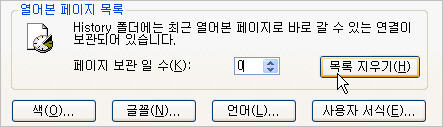
[그림 1] 방문기록 삭제
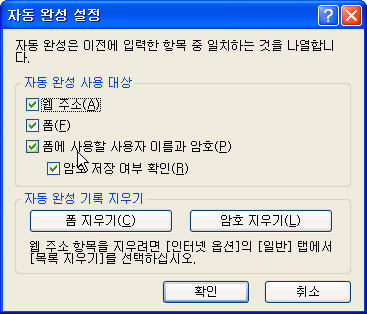
[그림 2] 아이디, 암호 자동 저장 제거
3. 메신저 자동 로그인, 대화기록 저장 옵션
많은 사람들이 PC방에서 메신저를 사용하며 자신도 모르게 자동 로그인 옵션을 체크하는 경우가 있다. 메신저의 자동 로그인 옵션은 보안상 치명적인 문제를 발생시킬 수 있다. 네이트온과 같은 경우 로그인을 하게 되면 이메일과 메시지에 접근할 수 있을 뿐만 아니라 온라인에 저장해 둔 전화 번호 목록(주소록)도 접근할 수 있게 된다. MSN 메신저 또한 닷넷패스포트를 활성화한 경우 핫메일 계정으로 접근할 수 있다.
네이버 메신저의 경우엔 프로그램을 설치하고 첫 로그인 화면에 "자동 로그인"이 체크되어 있다. 때문에 별 생각없이 아이디와 패스워드를 입력하여 처음 메신저를 사용한 경우, 다음 사용자는 메신저 프로그램을 실행하기만 하면 자동으로 전 사용자의 아이디로 로그인을 할 수 있다. 네이버 메신저는 카페/블로그의 아이디와 동시 사용하기 때문에 메신저에 로그인을 하게되면 카페, 블로그, 이메일을 마음대로 접근할 수 있다. 때문에 PC방에서 메신저의 자동 로그인에 체크를 해 두는 것은 정보 노출을 위한 자살행위와 같다.
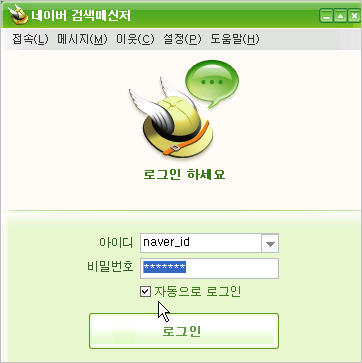
[그림 3] 네이버 메신저의 자동 로그인
한편, 대부분의 메신저는 대화 내용을 컴퓨터에 저장할 수 있는 옵션을 제공한다. 보안에 치밀한 메신저의 경우 로그인하는 아이디에 따라서 대화 내용을 저장 여부를 계속 물어보지만 어떤 메신저는 한 번 대화 내용을 저장하도록 하면 그 이후 사용자도 자동으로 대화 내용이 저장된다. 자신이 대화한 내용을 공개하고 싶지 않다면 메신저의 대화 내용 저장 옵션을 활성화시켜서는 안된다.

[그림 4] 메신저 대화 자동 저장
4. 사용했던 프로그램 삭제하기
PC방에서 특별한 목적으로 사용했던 프로그램은 그 자리를 떠나기 전에 삭제하는 것이 좋다. 몇몇 프로그램은 프로그램을 삭제하더라도 사용자의 로그인 정보나 패스워드를 남겨 두기도 한다. FTP 프로그램의 경우 실행 파일을 삭제하더라도 ini 파일 등에 사용 기록을 남겨 두기도 한다. 특히 회계 관련 프로그램이나 회사 내에서 사용하는 프로그램 혹은 대중적으로 사용되지 않기 때문(인트라넷웨어 등)에 보안에 크게 신경을 쓰지 않은 프로그램은 절대 PC방에서 사용해서는 안된다.
5. 새로운 프로세스 확인하기
이 방법은 컴퓨터를 이용하는 사람들에게 일반적이지는 않지만 약간의 컴퓨터 지식이 있는 사람들에겐 용이한 방법이다. 윈도2000 이상, XP 이상의 운영체제가 설치된 컴퓨터는 Ctrl+Alt+Del 키를 동시에 눌러서 "작업 관리자" 를 열 수 있다. 이것을 통해 현재 실행 중인 프로세스(프로그램)의 목록을 확인할 수 있다. 윈도 시스템을 위해 반드시 필요한 프로세스 외에 실행 중인 것을 발견하면 검색엔진에 프로세스 이름을 입력하여 상세한 내용을 찾을 수 있다.
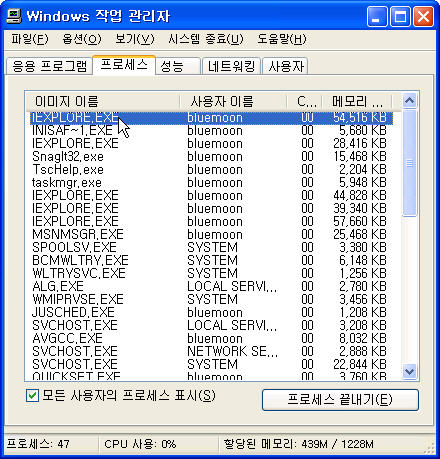
[그림 5] 윈도 작업 관리자
윈도에 반드시 필요한 시스템 프로세스는 blog.naver.com/kickthebaby/20007714481에서 확인할 수 있다.
/ 블루문 (ZDNet Korea 대화형 컨텐츠 아스피린 하우스 운영)
* 이 기사는 제휴 컨텐츠 제공업체인 ZDNet Korea의 대화형 컨텐츠 사이트 아스피린 하우스에 게재된 내용을 각색, 정리한 것이다. 문의사항이 있으면 블루문의 이메일 bluemoon@tracezone.com로 보내면 된다.
'OS > windows' 카테고리의 다른 글
| exploere.exe 프로세스가 CPU 100% 점유시 해결책 - 펌 (0) | 2013.02.02 |
|---|---|
| 인터넷 익스플로러 8(IE8) 설치 후 브라우저 오류 문제 (0) | 2013.02.02 |
| [윈도우XP] 정품인증 받기 (0) | 2013.02.02 |
| [윈도우XP] 부팅속도 빠르게.... (0) | 2013.02.02 |
| [윈도우XP] 필요한팁60까지모음.. (0) | 2013.02.02 |



